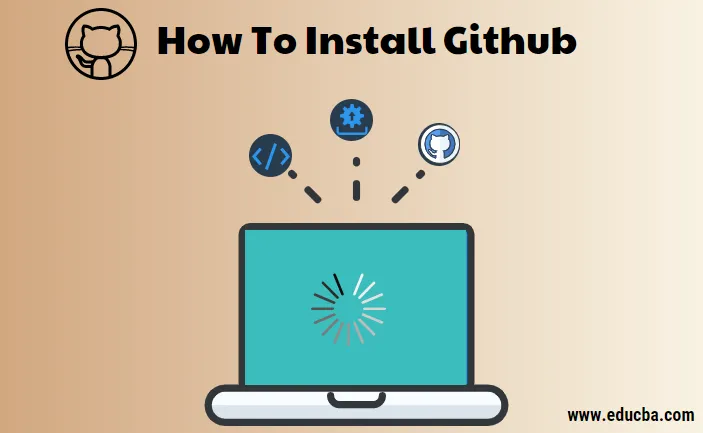
Hvordan installerer Github på Windows?
Git for Windows tar sikte på å tilby et tynt, originalt sett med verktøy som gir fullverdig Git SCM-funksjonalitet.
Nedenfor er de detaljerte trinnene for å installere GitHub på windows
Trinn 1) Naviger til nedlastingssiden til den offisielle git-nettstedet https://git-scm.com/downloads og last ned Git-klient for windows.
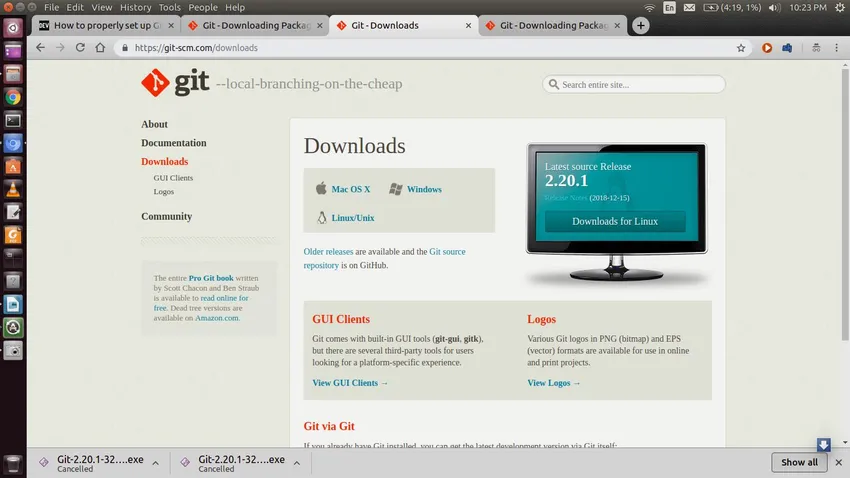
Trinn 2) Ved å kjøre installasjonsfilen, vil veiviseren fortsette med de vanlige følgende trinn:
- Velkomstskjerm
- Lisensavtale
- Installasjonsmappe
- Velg komponentene som skal installeres.
- Start menykonfigurasjon
sammen med disse fortsetter veivisere med konfigurasjonsspesifikasjoner, som vil bli forklart i de påfølgende trinn.
Trinn 3) Legge til PATH-miljøet
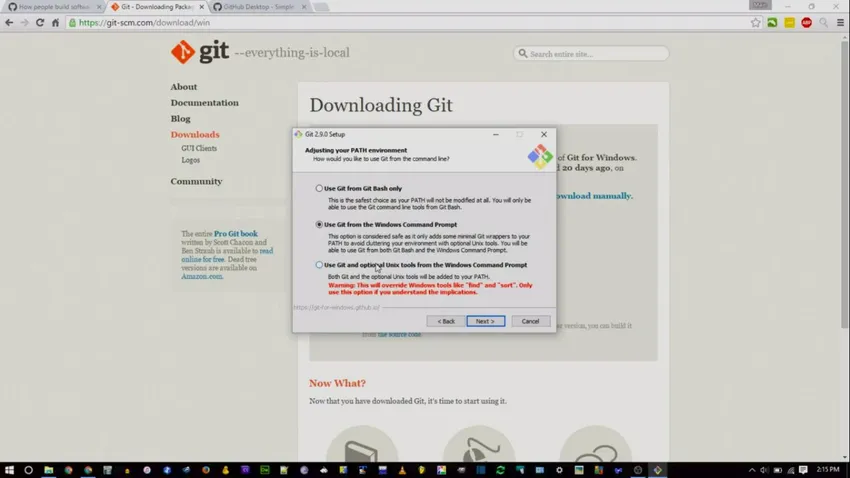
Som standard velger installasjonsprogrammet 'Bruk Github fra bare Github Bash'.
'Bruk Github fra Windows Command Prompt' vil forhindre at brukeren bruker Unix-kommandoer og lar deg kjøre med Windows-ledetekst.
'Bruk Github og valgfrie UNIX-verktøy fra Windows-ledeteksten' muliggjør bruk av Github fra Windows-ledetekst også hjulpet med få UNIX-kommandoer.
Trinn 4) Konfigurere konverteringer for linjeavslutning
I dette trinnet spesifiserer vi hvordan GitHub skal behandle linjefôr fordi deduksjon av nye linjer varierer med forskjellige operativsystemer.
Windows og MacOS bruker \ r \ n mens Linux bare bruker \ n. De er generelt representert som henholdsvis CRLF (Carrier Return Line Feed) og LF (Line Feed).
Foreløpig vil vi flytte med det første alternativet.
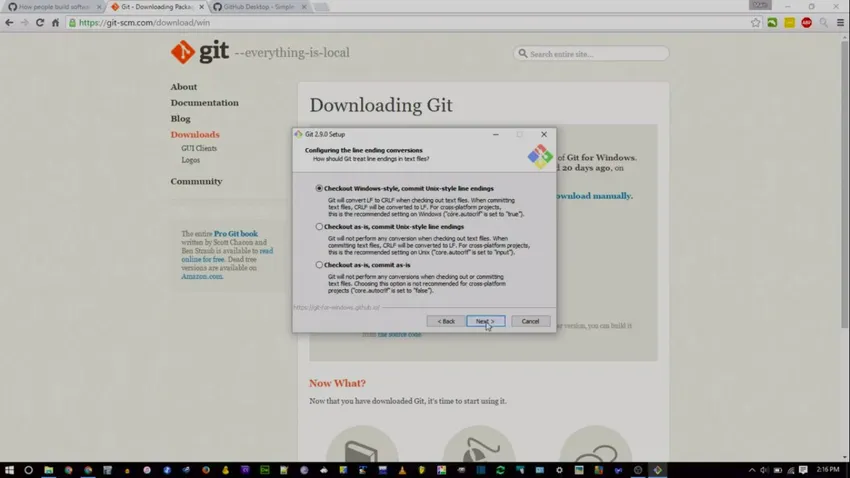
Trinn 5) Konfigurer terminalemulatoren til bruk med Git Bash.
vi har to alternativer:
- Bruk MinTTY
- Bruk standard cmd.exe for Windows OS.
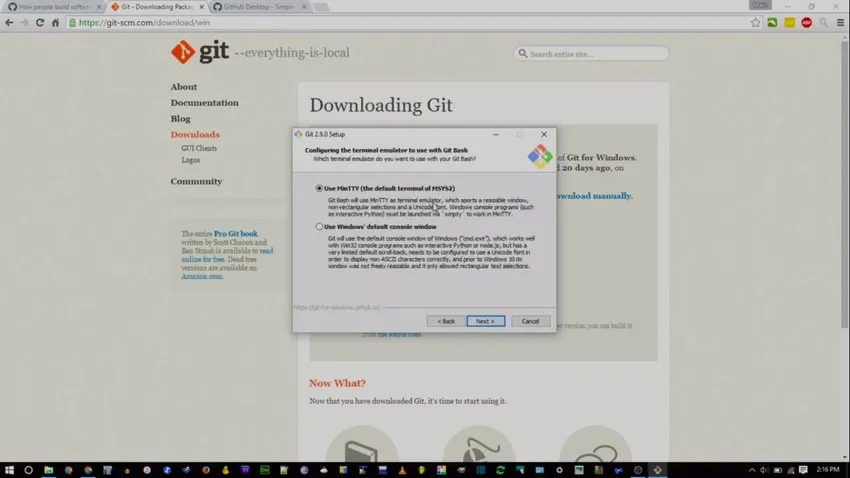
Hvis du er komfortabel med Linux-kommandolinjen, anbefales det tidligere alternativet, ellers velger du det andre. Som veiviseren forklarer, har konsollvinduet få begrensninger, for eksempel fast vindusbredde, tilbakekjøringen er begrenset og viser bare inntil et visst område for å navigere gjennom kommandologgen og eksplisitt konfigurasjon er nødvendig for å bruke ikke-ASCII-tegn, mens MinTTY ikke har ikke slike begrensninger.
Trinn 6) Konfigurere ekstra alternativer.
Dette trinnet inkluderer to alternativer:
- Bufring av filsystem
- Git legitimasjonssjef
Trinn 6.1)
Bufring av filsystem: Å aktivere hurtigbufring vil forbedre applikasjonsytelsen
Trinn 6.2)
Git-legitimasjonsbehandling: Funksjonen til GCM er å lagre legitimasjon i Windows Credentials Manager for å unngå gjentatte autorisasjoner og valideringer
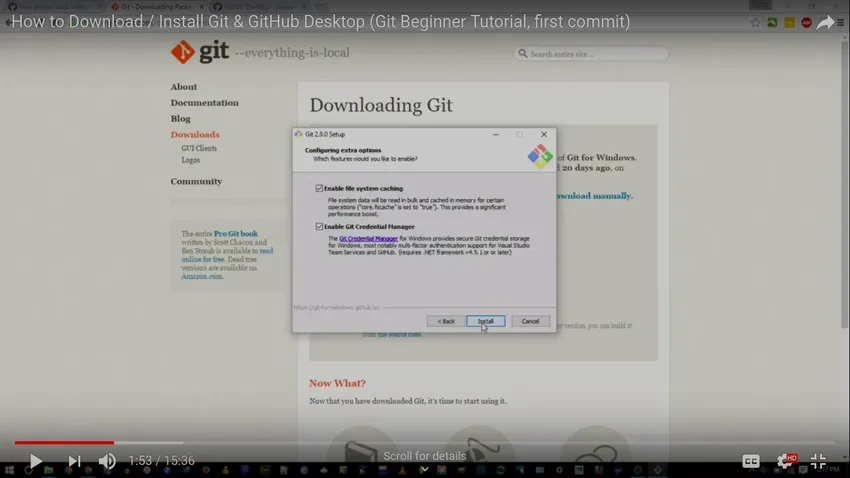
Når installasjonen blir fullført, klikker du på Fullfør for å avslutte oppsettet.
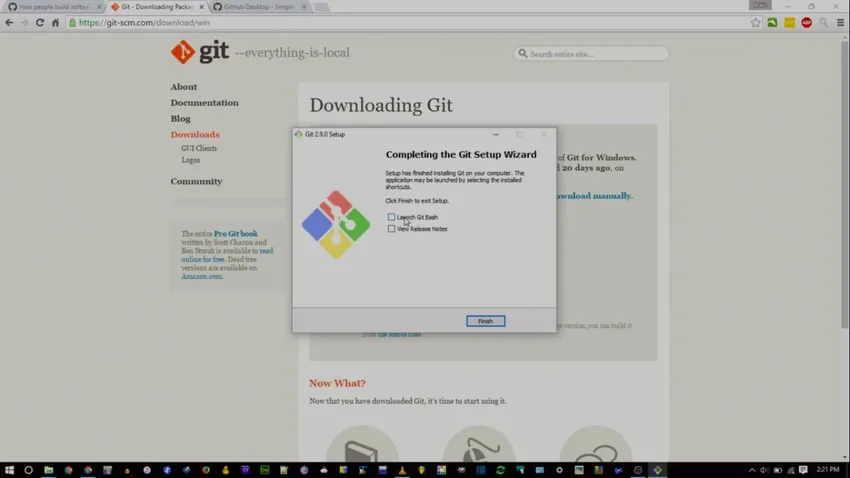
Etter å ha blitt satt opp, må vi teste den for å sikre at programvaren er installert og kan kjøre Github godt. For å sjekke, åpner konsollen og kjører kommandoen git –version, som skal returnere git-versjonen som kjører som vist nedenfor:
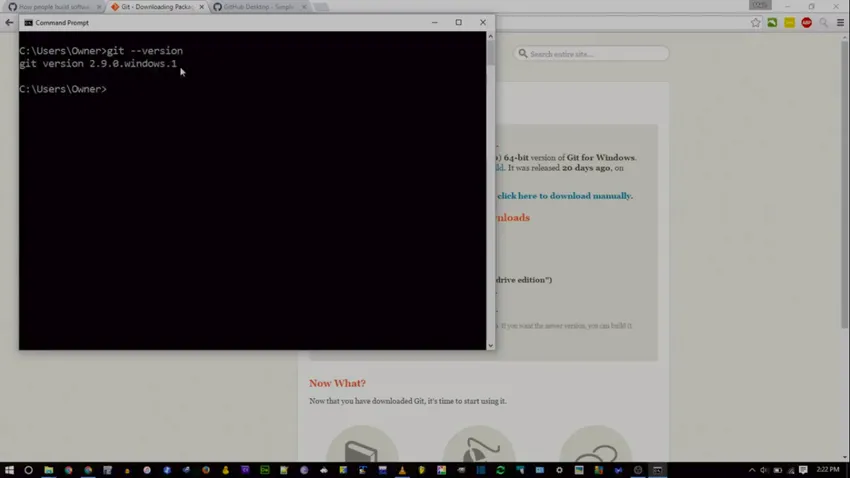
Merk: git –-hjelp gir hjelp / manuell informasjon om Git.
Sette opp GUI-basert GitHub for Windows (GIT desktop)
GitHub Desktop er et grafisk skrivebordsprogram som lar deg legge til filer og andre relaterte git-operasjoner.
Denne GUI-støttede applikasjonen kan lastes ned på https://desktop.github.com/
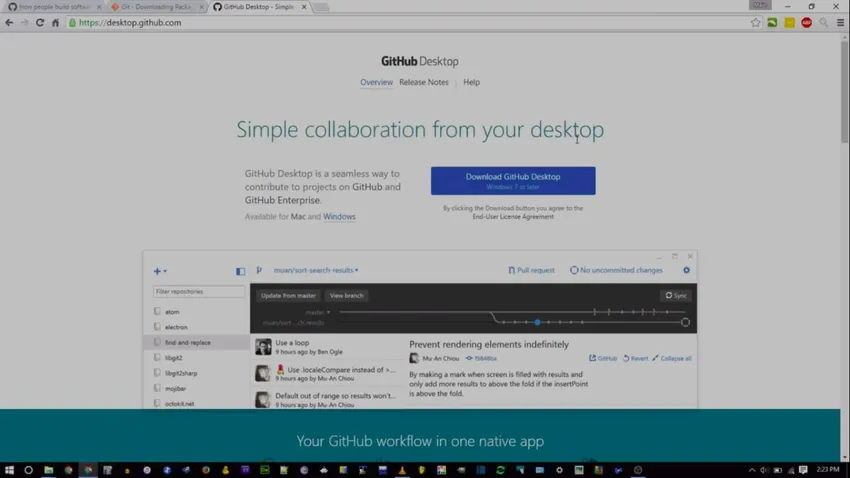
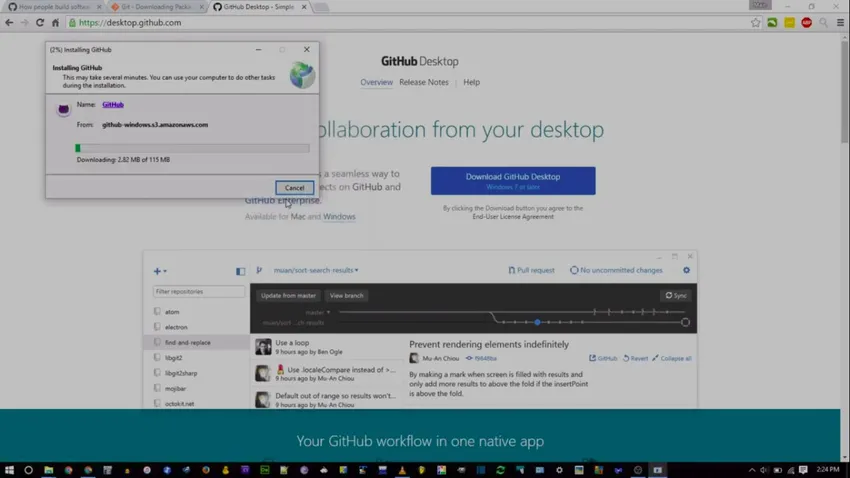
Du kan bruke GitHub Desktop-klienten lokalt uten å koble til et fjernlager.
Med GitHub Desktop-appen er det ekstremt enkelt å initialisere et depot, scenefiler og utføre engasjement
Trinn 1) Logg inn:
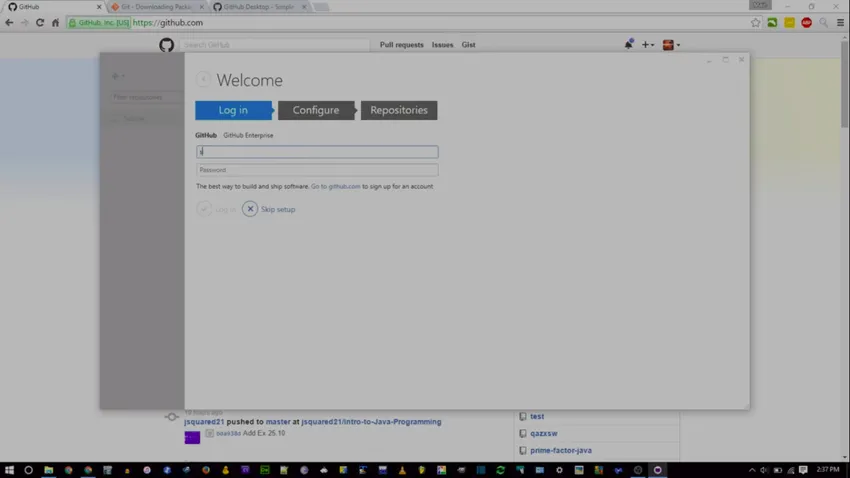
Gi GitHub-legitimasjonen
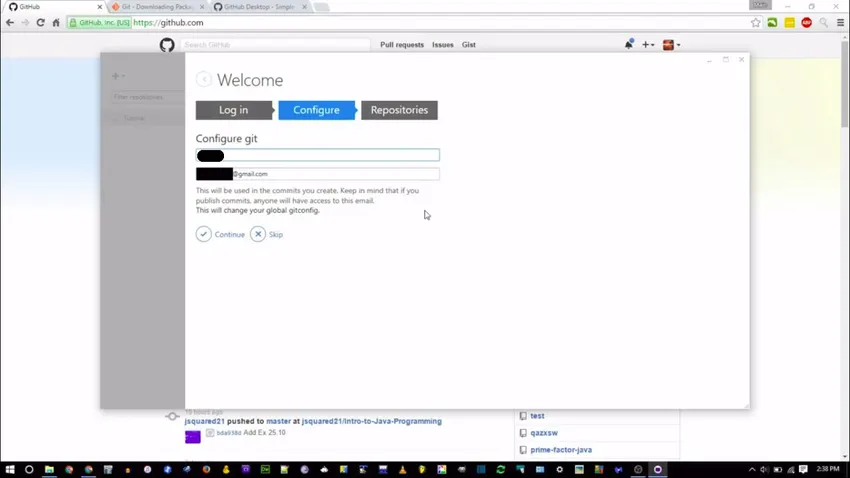
Hvis du ikke har en GitHub-konto, kan du registrere deg for en på http://github.com
Trinn 2) Konfigurer
Du blir bedt om å oppgi Fullt navn og e-post-ID.
Forpliktelsene som ble fulgt med den nåværende kontoen vil bli tilknyttet navnet og e-post-IDen som er gitt.
Trinn 3) Lagringsplasser
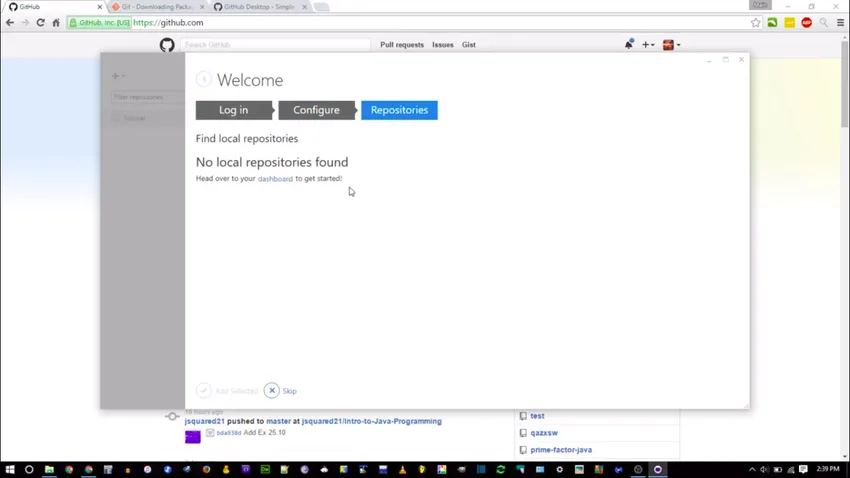
Naviger til github.com og lag et nytt depot som vist nedenfor:
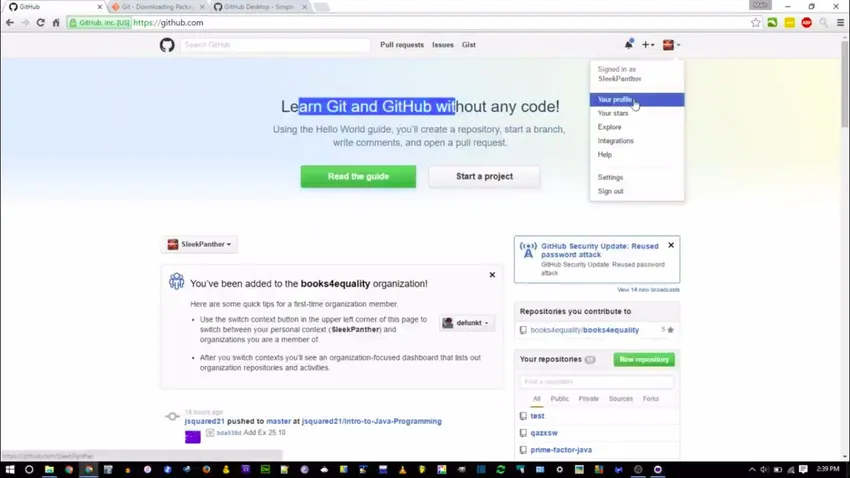
Spesifiser navnet og synligheten til depotet
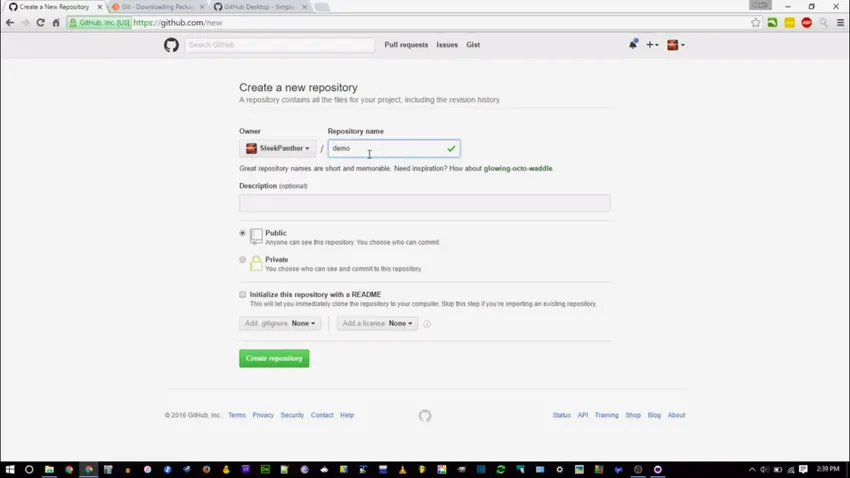
Når lagringsstedet er opprettet, klikker du på 'Sett opp på skrivebordet' som vil starte applikasjonen.
Nødvendig katalog / mappe velges der depotet skal lagres.
Hvordan installerer Github for Linux?
Følgende kommando hjelper deg med å laste ned og installere Github for Linux:
sudo apt-get install git
Kommandoen ovenfor er for Ubuntu og fungerer for Ubuntu 16.04 til Ubuntu 18.04 LTS. I motsetning til windows støtter ikke GitHub spesifikt GUI-basert stasjonær klient for Linux, men du kan velge noen få tredjepartsverktøy GitKraken eller GitBlade eller Cycligent Git Tool. Dessuten er det en aktiv gaffel fra depotet som gir ferdigbygde Linux-binærprogrammer, som kan lastes ned fra
https://github.com/shiftkey/desktop
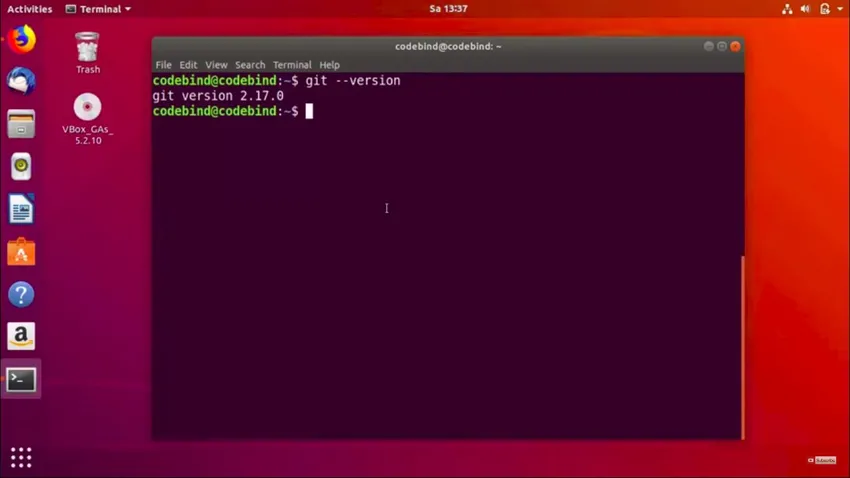
Her vil vi gå gjennom kommandolinjen Git-konfigurasjon
Konfigurerer GitHub
Etter at du har installert Github, bruk følgende to kommandoer ved å erstatte "brukernavn" med ditt GitHub-brukernavn og erstatte "e-postadresse" med e-post-ID-en du brukte til å opprette GitHub-kontoen.
git config - muntlig brukernavn “brukernavn”
git config - muntlig bruker.email “email_id”
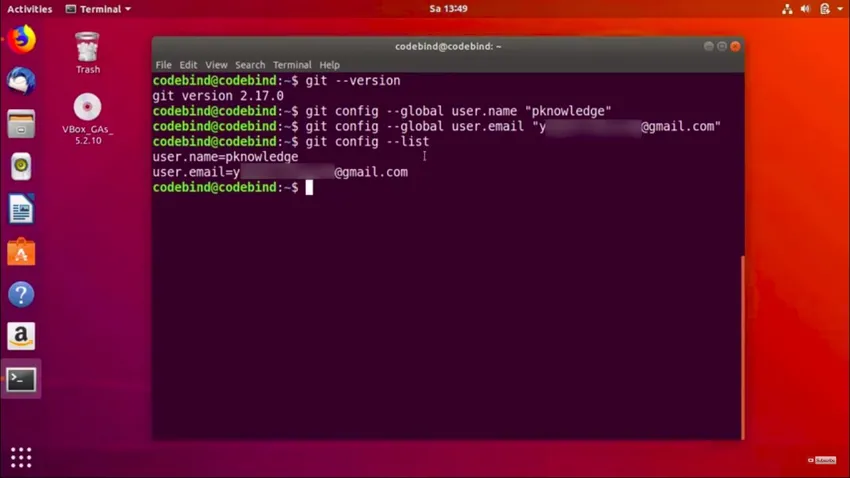
Hvis du ikke har en GitHub, kan du registrere deg for en på http://github.com
Opprette et lokalt depot
Lag en mappe på systemet ditt. Dette vil fungere som et lokalt depot som senere vil treffe GitHub-nettstedet. For å gjøre det, brukes følgende kommando:
git init testGit
Etter vellykket opprettelse av depot, vises følgende:
Initialisert tomt Git-lager i /home/codebind/testGit/.git/
Denne linjen kan variere avhengig av systemet ditt. Så her er testGit mappen som er opprettet og “init” gjør mappen til et GitHub-arkiv. Endre katalogen til denne nyopprettede mappen:
cd testGit
konfigurerte kontoopplysninger for git finner du i en .gitconfig-fil.
Når kontoen er konfigurert, kan du opprette arbeidsområdet katalogen og gå videre med git-operasjonene.
postbeskyttet : - $ mkdir gitWorkspace
postbeskyttet : - $ cd gitWorkspace /
postbeskyttet : - / gitWorkspace $
Slik installerer du Github på MacOS
Den enkleste måten å installere Github på MacOS på flere måter er sannsynligvis via Xcode Command Line Tools. Du kan mate følgende kommando:
$ git –versjon
Hvis Git ikke er installert, vil du be deg om å installere det.
Hvis du vil ha en mer oppdatert versjon, kan du også installere den ved å bruke et binært installasjonsprogram. Et macOS Git-installasjonsprogram er tilgjengelig på Git-nettstedet, på http://git-scm.com/download/mac.

Git-verktøy for mac inneholder også kommandolinjemiljø. Du kan laste ned fra GitHub for Mac-nettstedet, på http://mac.github.com
Anbefalte artikler
Dette har vært en guide for hvordan du installerer Github. Her har vi diskutert instruksjonene og forskjellige trinn for å installere Github. Du kan også se på følgende artikkel for å lære mer -
- Spørsmål om GitHub-intervju
- Jira vs Github
- JIRA intervjuspørsmål
- Jira vs Redmine
- Hva er hub?